
您的位置:首页 → 新闻资讯 → 软件教程 > 飞书怎么创建群聊?飞书创建群聊教程
来源:互联网/编辑:佚名/时间:2022-12-16 21:03:28
 在手机上看
在手机上看
扫一扫进入手机端
有的小伙伴会问小编飞书怎么创建群聊,下面小编就为大家详细的介绍一下,想知道的话就来看看吧,相信一定会帮到你们的。
飞书怎么创建群聊?飞书创建群聊教程
1、首先打开飞书。
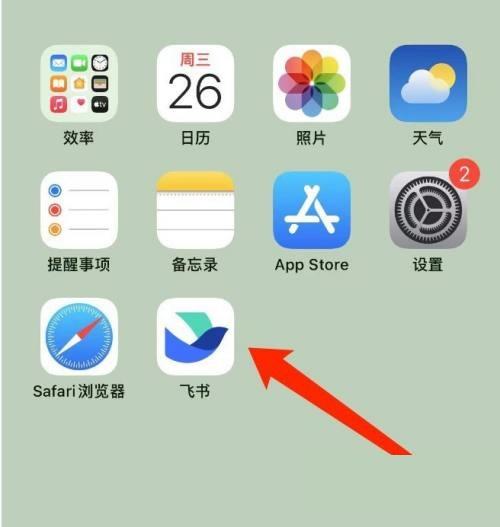
2、然后点击消息。
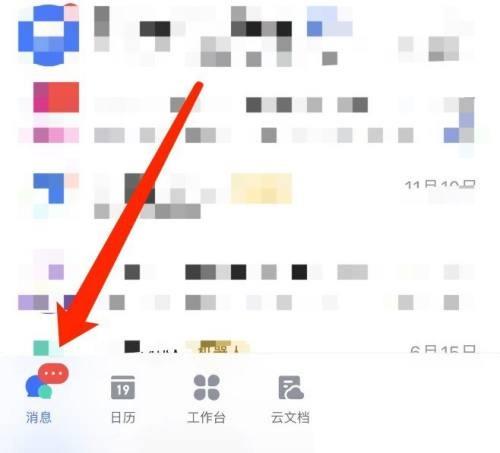
3、点击下图的➕图标。
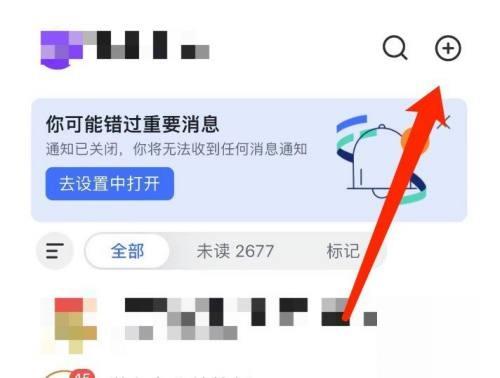
4、接着点击创建群组。
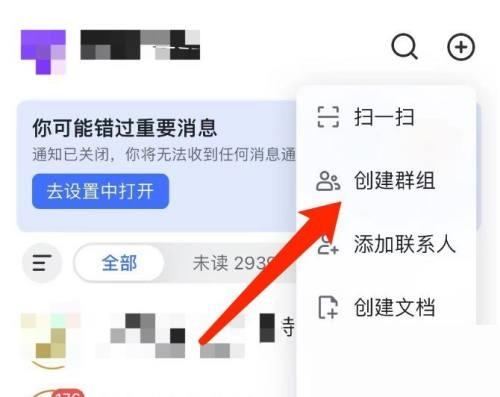
5、再根据需要进行群聊的相关设置,点击创建。
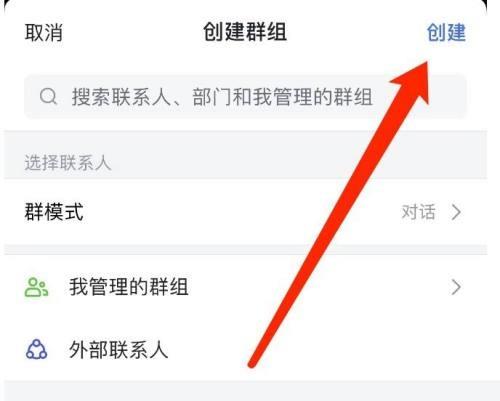
6、最后即可创建成功。
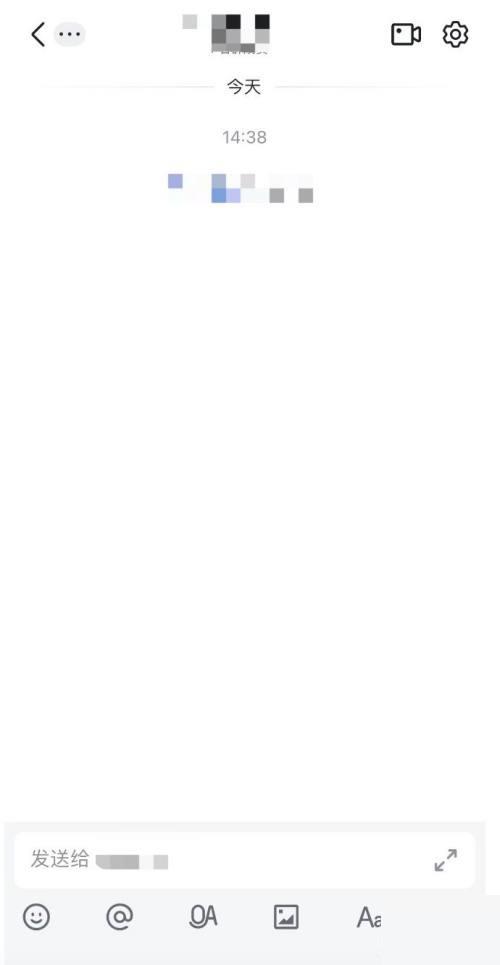
相关文章
网友评论